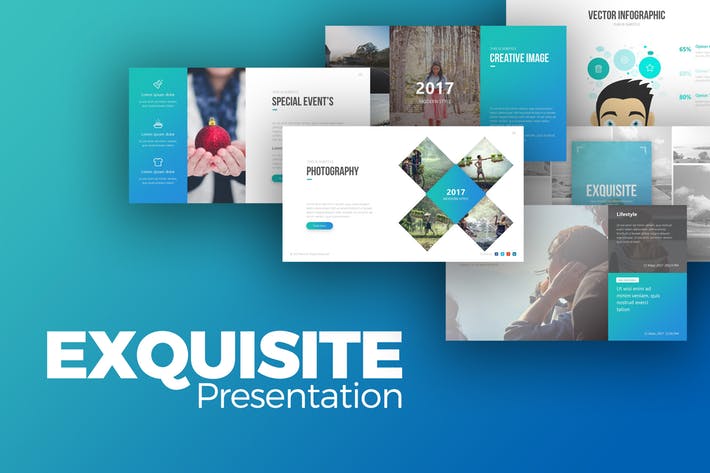Hướng dẫn thay đổi bố cục bàn phím trên Samsung Galaxy Note 8 – friend.com.vn
Kích thước và bố cục bàn phím trên điện thoại không phù hợp khiến bạn khó khăn trong quá trình sử dụng nhưng bạn chưa biết phải làm sao. Bài viết này sẽ hướng dẫn bạn cách thay đổi kích thước và bố cục bàn phím trên Samsung Galaxy Note 8.
1. Lợi ích khi thay đổi kích thước và bố cục bàn phím
– Điều chỉnh kích thước theo ý muốn.
– Thuận tiện hơn khi dùng điện thoại.
– Tạo cảm giác thoải mái khi sử dụng.
2. Hướng dẫn thay đổi kích thước và bố cục bàn phím trên Samsung Galaxy Note 8
Hướng dẫn nhanh: Cài đặt > Quản lý chung > Ngôn ngữ và bàn phím > Bàn phím trên màn hình > Bàn phím Samsung > Phản hồi và bố cục bàn phím > Kích thước và độ trong suốt > Bố cục bàn phím > Tùy chỉnh theo ý muốn.
– Bước 1: Chọn Quản lý chung trong mục Cài đặt
Vào Cài đặt trên màn hình điện thoại > Chọn Quản lý chung.
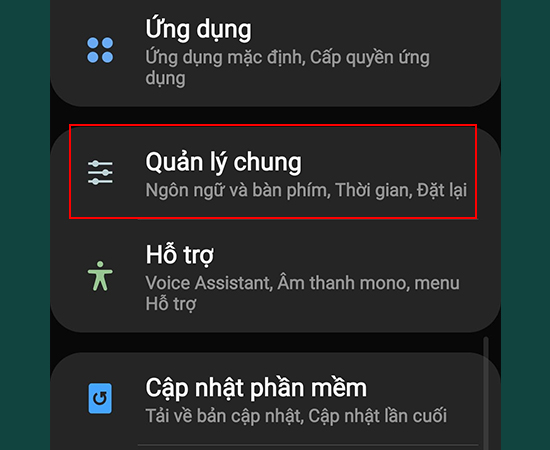 Chọn Quản lý chung.”>
Chọn Quản lý chung.”>
– Bước 2: Chọn Ngôn ngữ và bàn phím
Chọn Ngôn ngữ và bàn phím trong mục Quản lý chung.
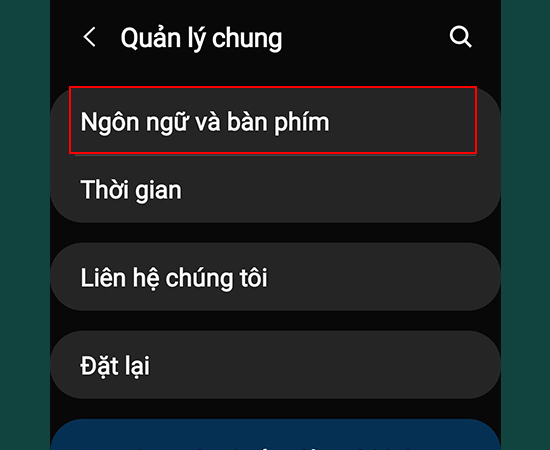
– Bước 3: Chọn Bàn phím trên màn hình
Tiếp theo bạn chọn Bàn phím trên màn hình.
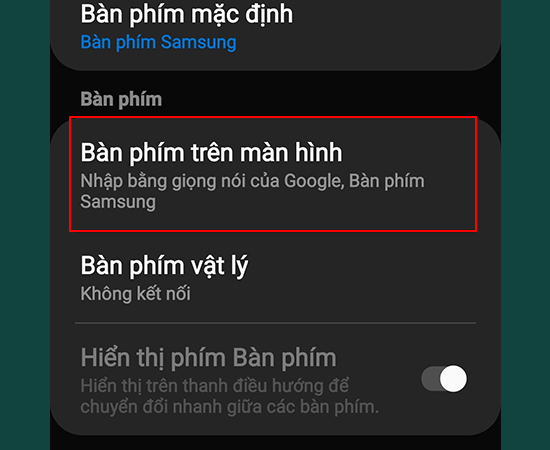
– Bước 4: Chọn Bàn phím Samsung
Tiếp theo, bạn chọn vào Bàn phím Samsung.

– Bước 5: Chọn Phản hồi và bố cục bàn phím
Bạn chọn vào mục Phản hồi và bố cục bàn phím để tiếp tục.
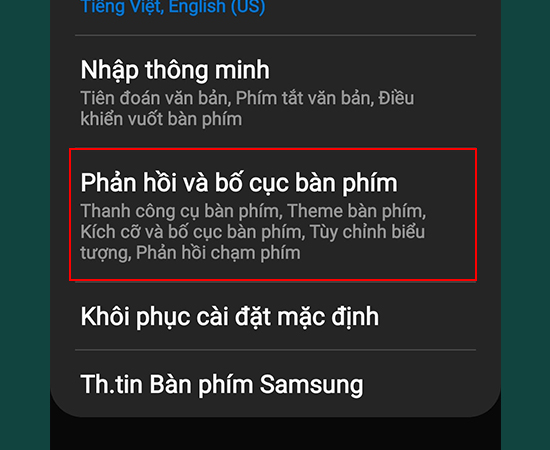
– Bước 6: Điều chỉnh Kích thước và độ trong suốt
Tại đây, hãy chọn Kích thước và độ trong suốt và điều chỉnh kích thước bàn phím cho phù hợp.
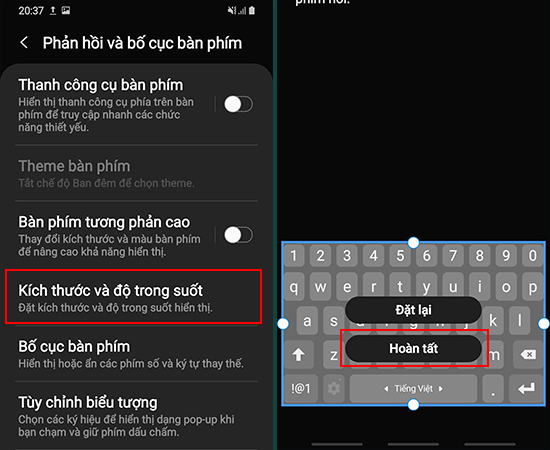
– Bước 7: Chọn Bố cục bàn phím
Trở về Phản hồi và bố cục bàn phím > Chọn Bố cục bàn phím.

– Bước 8: Thêm Phím số và Ký tự khác
Bạn có thể thêm Phím số và Ký tự khác trên bàn phím.
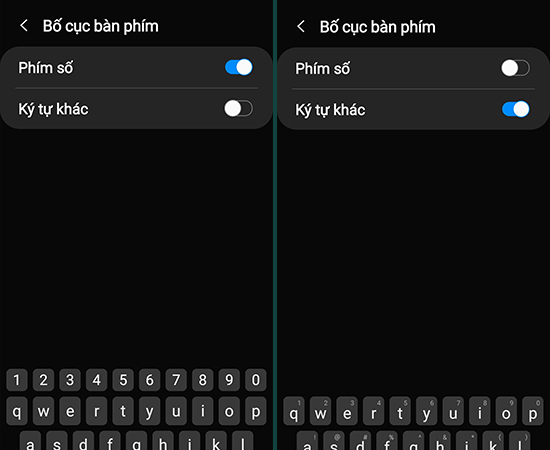
Như vậy bài viết đã hướng dẫn cho bạn cách thay đổi kích thước và bố cục bàn phím trên Samsung Galaxy Note 8, chúc bạn thành công!
Các bạn tham khảo thêm sản phẩm Samsung đang kinh doanh tại Thế Giới Di Động:
- Trả góp 0%
 Có
Có  Không
Không
Cám ơn bạn đã phản hồi

Xin lỗi bài viết chưa đáp ứng nhu cầu của bạn. Vấn đề bạn gặp phải là gì?
Đang làm gặp lỗi, không có trong hướng dẫn Đã làm nhưng không thành công Bài viết không đúng nhu cầu Bài viết đã cũ, thiếu thông tin GỬI 
- Share CrocoBlock key trọn đời Download Crocoblock Free
- Cung cấp tài khoản nghe nhạc đỉnh cao Tidal Hifi – chất lượng âm thanh Master cho anh em mê nhạc.
- Thơ Về Giang Hồ Hay Ngắn ❤️️Tình Nghĩa Anh Em Giang Hồ
- Chuyển Ảnh Thật Thành Ảnh Chibi Online Mới Nhất 2020, Chuyển Ảnh Chụp Thành Tranh Vẽ Online – Amade Graphic
- Tình duyên Đinh Mão và Mậu Thìn: Nam 1987 nữ 1988 có hợp nhau
- Top 10 Truyện Thanh Xuân Vườn Trường Full Hay Vừa Cập Nhật
- Bé 2 tuổi xổ giun: 9 loại thuốc tẩy giun Bộ Y tế khuyên dùng – Mamamy
Bài viết cùng chủ đề:
-
Download thư viện Photoshop cho phối cảnh kiến trúc miễn phí
-
Cách Fake IP sang US, UK. không làm chậm tốc độ internet
-
Cách Fake IP sang US, UK. không làm chậm tốc độ internet
-
Giấy Phép Lái Xe A1 Có Thời Hạn Không ? Đổi Như Thế Nào ?
-
Giấy Phép Lái Xe A1 Có Thời Hạn Không ? Đổi Như Thế Nào ?
-
Cách kết nối màn hình điện thoại với máy tính thông qua ApowerMirror – friend.com.vn
-
Mách nhỏ cách nhận Free 500k – 1 triệu từ thẻ ATM
-
Unit 17: Phân biệt A LOT OF, LOTS OF, ALLOT – Ms Hoa Giao tiếp
-
NEW 5 Anh Em Siêu Nhân Gao Tập Cuối – Tiếng Gầm Của Muôn Thú – Xem phim năm anh em siêu nhân 2021 – Blog Kiến Thức Du Lịch
-
NEW 5 Anh Em Siêu Nhân Gao Tập Cuối – Tiếng Gầm Của Muôn Thú – Xem phim năm anh em siêu nhân 2021 – Blog Kiến Thức Du Lịch
-
Kinh nghiệm đặt khách sạn ở Phú Quốc giá rẻ, vị trí đẹp
-
Cách Đặt Ảnh Đại Diện Facebook Không Bị Cắt Trên Android, Cách Đặt Avatar Full Ảnh Trên Điện Thoại
-
Win 7 Ultimate Lite – Nhanh, Mượt, Nhẹ 2018 – friend.com.vn
-
Win 7 Ultimate Lite – Nhanh, Mượt, Nhẹ 2018 – friend.com.vn
-
Win 7 Ultimate Lite – Nhanh, Mượt, Nhẹ 2018 – friend.com.vn
-
Phần Mềm Đọc Prc Trên Android Tuyệt Vời 2021, Hướng Dẫn Đọc File Prc Trên Mọi Thiết Bị – Mindovermetal Việt Nam
 Có
Có  Không
Không